
先週、iPhone 15 シリーズが正式に発売された後、多くのユーザーは iPhone 12、iPhone 11 やそれ以前のモデルからアップグレードしたでしょう。近年の iPhone の新機能にまだ慣れていない方にとって、「iPhone 15 Pro のカメラが点滅して、切り替え残像がある」という機能を紹介しましょう。
実は、これはカメラの問題ではなく、iPhone のマクロ撮影機能です。早速、この機能を詳しく見ていきましょう~
更に面白いコンテンツを観たい人は、Instagram @applealmondjp と Twitter X @Applealmond1 をフォローしてください!
iPhone 15 Pro カメラが点滅して、切り替え残像がある:これはマクロ撮影
マクロ撮影は、Apple が iPhone 13 Pro から導入した Pro モデル専用の撮影機能です。つまり、iPhone 13 Pro、iPhone 14 Pro、iPhone 15 Pro のみがマクロ撮影をサポートしています。
iPhone のマクロ撮影は、超広角レンズのオートフォーカス機能とアルゴリズムを利用し、非常に近い距離から物体の微細な詳細を撮影することができます。また、マクロ撮影では写真だけでなく、ビデオも撮影可能で、多様な撮影方法があり、最終的には驚くべき効果を生み出します。

iPhone 15 Pro のカメラが点滅して、切り替え残像がある理由は、カメラを使用する際にシステムが現在のシーンがマクロ撮影に適していると判断し、自動的に超広角レンズに切り替えてマクロモードを開始するからです。これは異常現象ではなく、マクロ撮影機能によるものです。
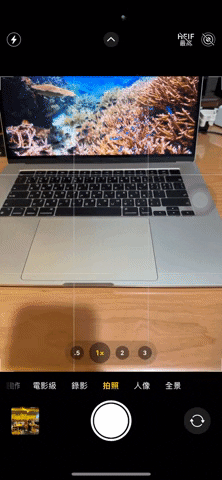
iPhone 15 Pro マクロ撮影の使用方法
iPhone 15 Pro のマクロ撮影は、デフォルトで自動検出と起動が設定されています。カメラで写真を撮る際、被写体に一定の距離まで近づくと、システムが自動で超広角レンズに切り替え、マクロ撮影を開始します。同時にレンズを切り替える際、カメラインターフェースに表示される焦点距離は変わらず、「1x」と表示されます。これも通常の現象です。
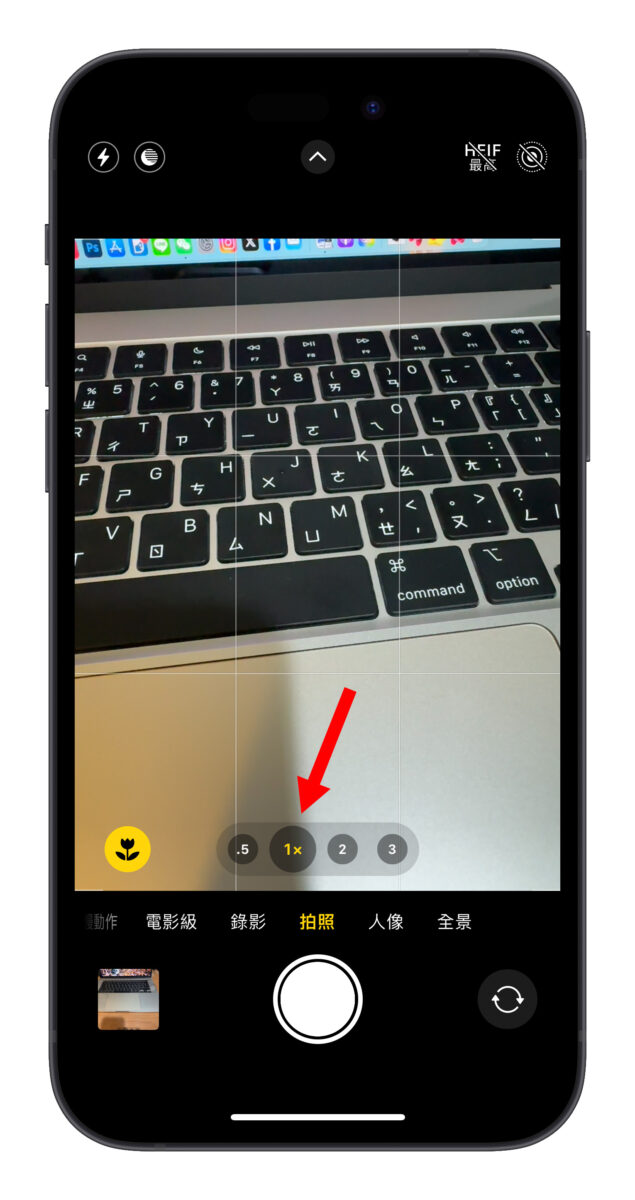
iPhone 15 Pro マクロ撮影の手動コントロール設定方法
もちろん、iPhone 15 Proのマクロ撮影は手動でコントロールすることもできます。「設定」>「カメラ」に進み、下部に「マクロ撮影コントロール」オプションがあります。
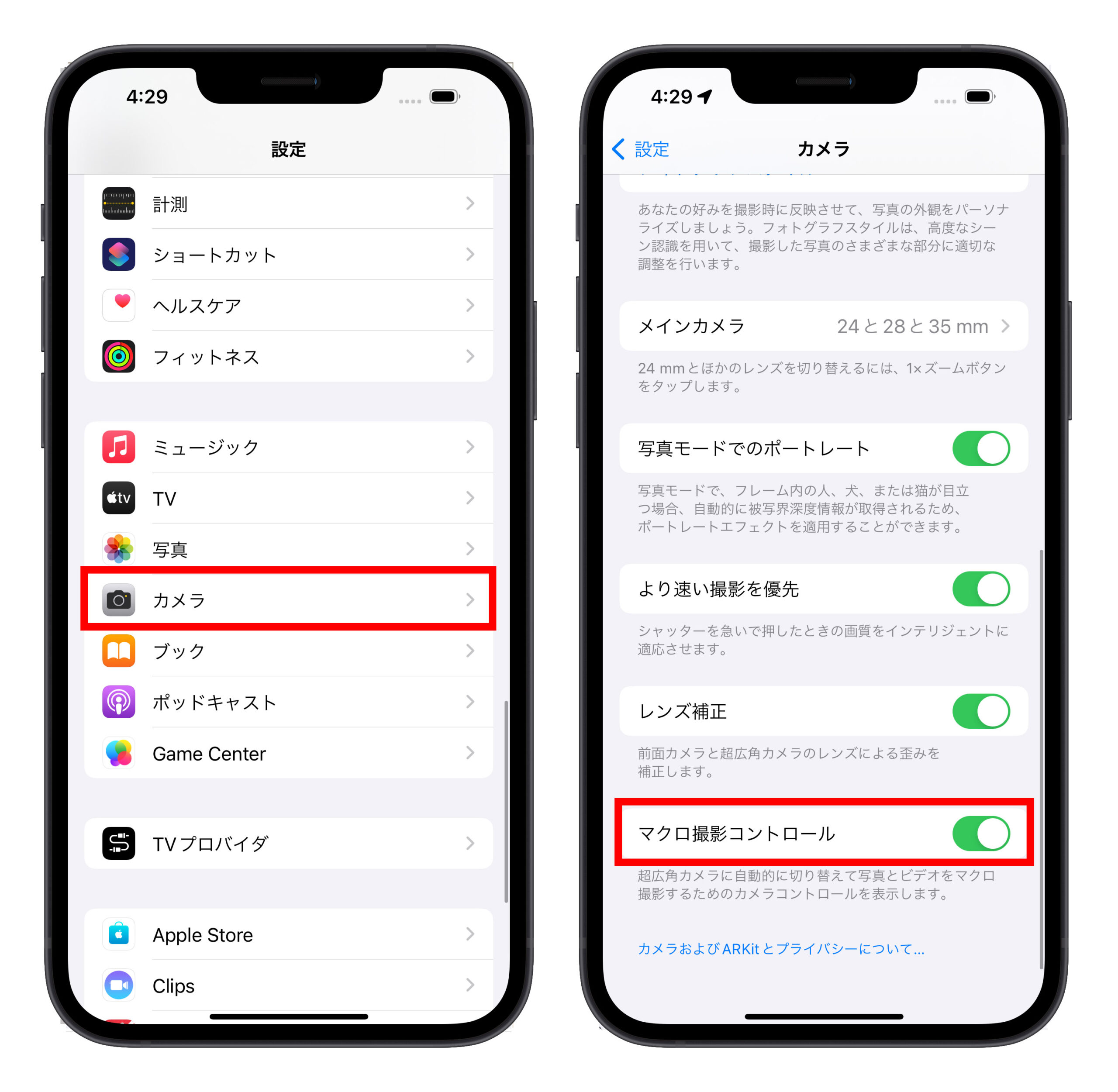
有効にすると、マクロ撮影が起動するとビューファインダーの左下に小さな花が表示されます。花をタップするとマクロ撮影をオフにできます。
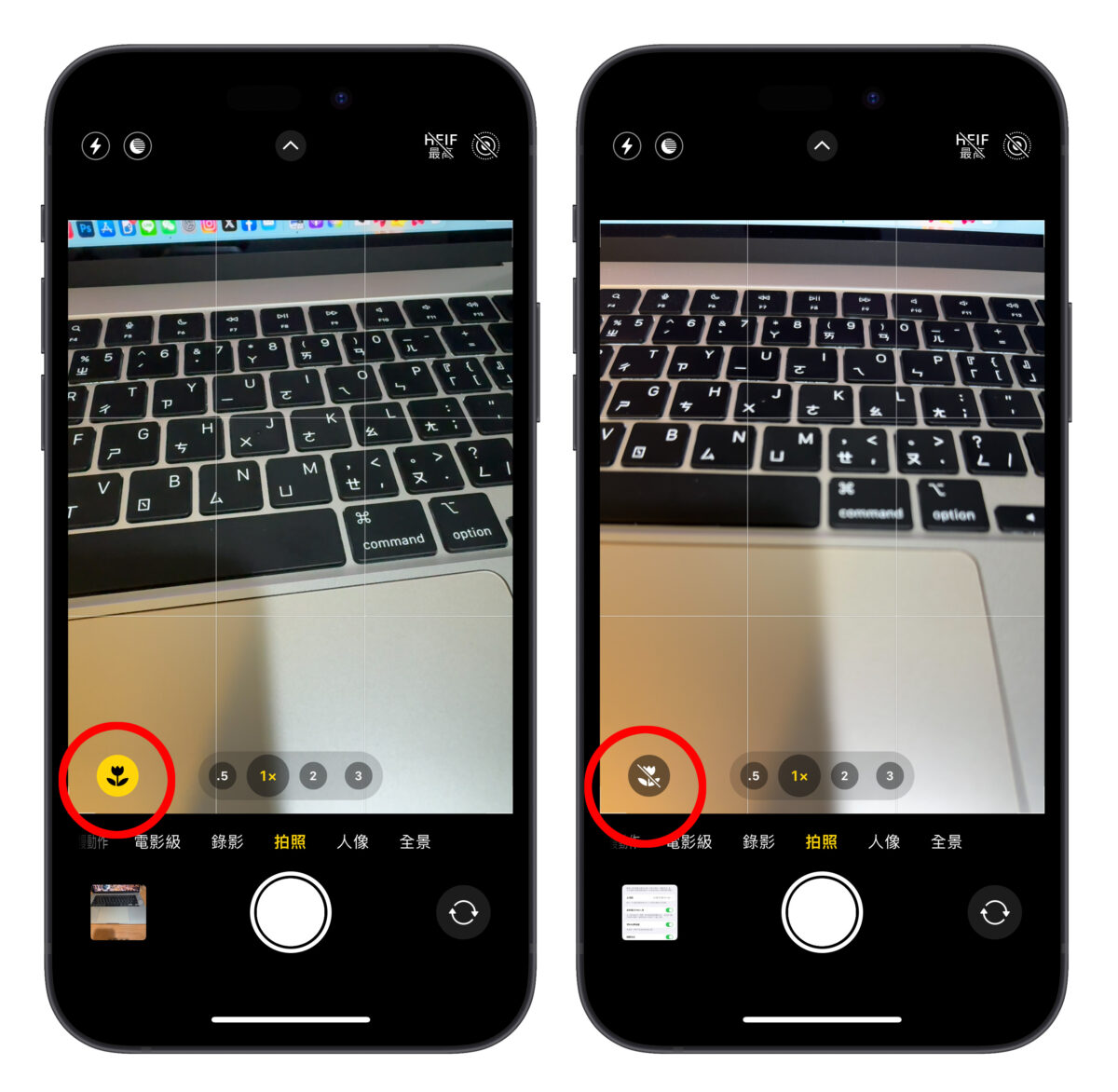
iPhone 15 Pro、14 Pro マクロ撮影使用の注意点
iPhone 15 Pro および iPhone 14 Pro のユーザーに注意しておきたいのは、これらのモデルは 4800 万ピクセルの大型センサーを使用しているため、被写体との距離がそれほど近くなくてもマクロ撮影がトリガされ易い点です。
以下の写真のように、それぐらいの距離でマクロ撮影が発動します。

そこで、近い物を撮影したいが、マクロでの効果が良くない場合は、携帯を少し遠ざけて「2x」や「3x」の焦点距離を利用することをお勧めします。
更に面白いコンテンツを観たい人は、Instagram @applealmondjp と Twitter X @Applealmond1 をフォローしてください!
iPhone 15 関連記事
